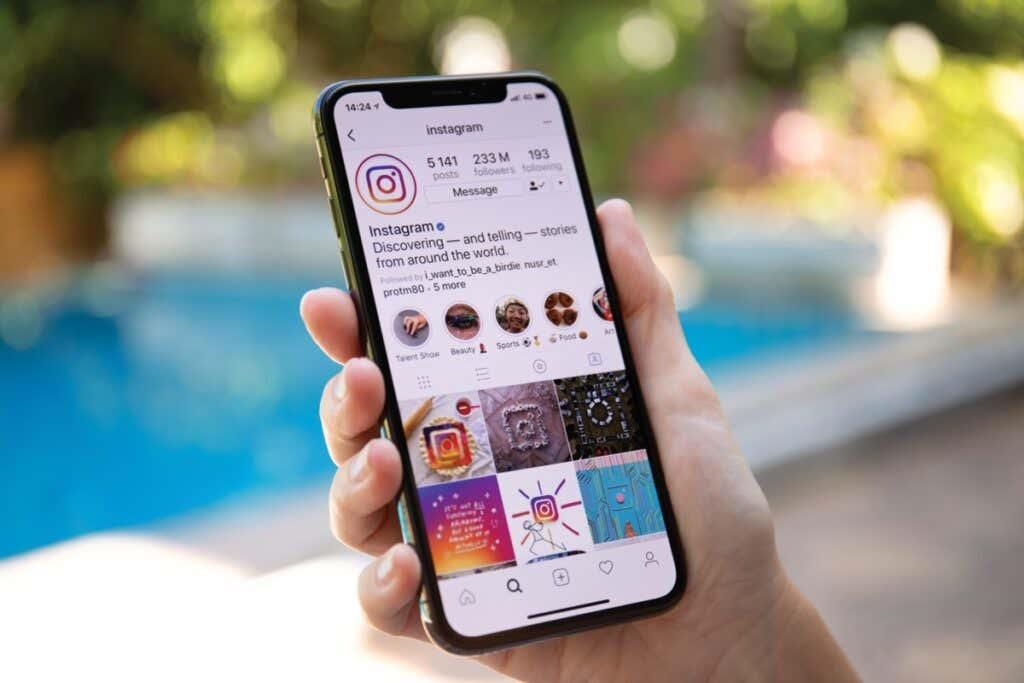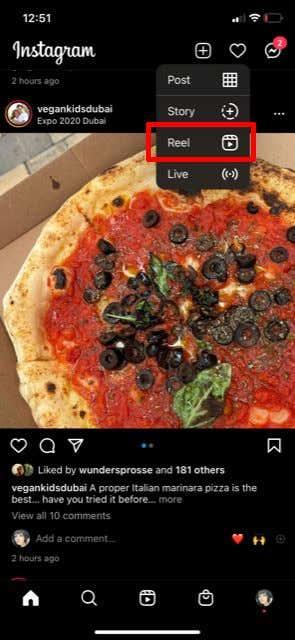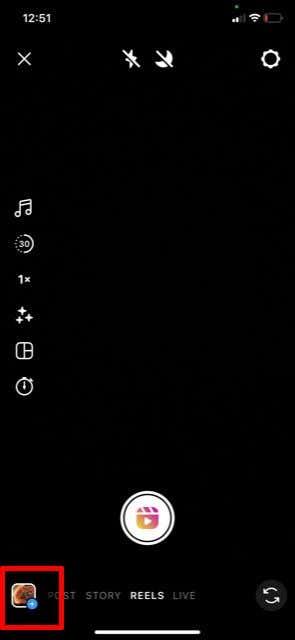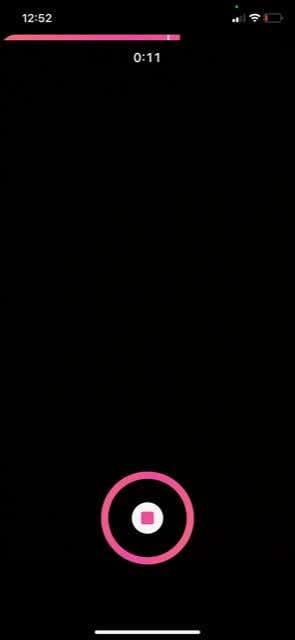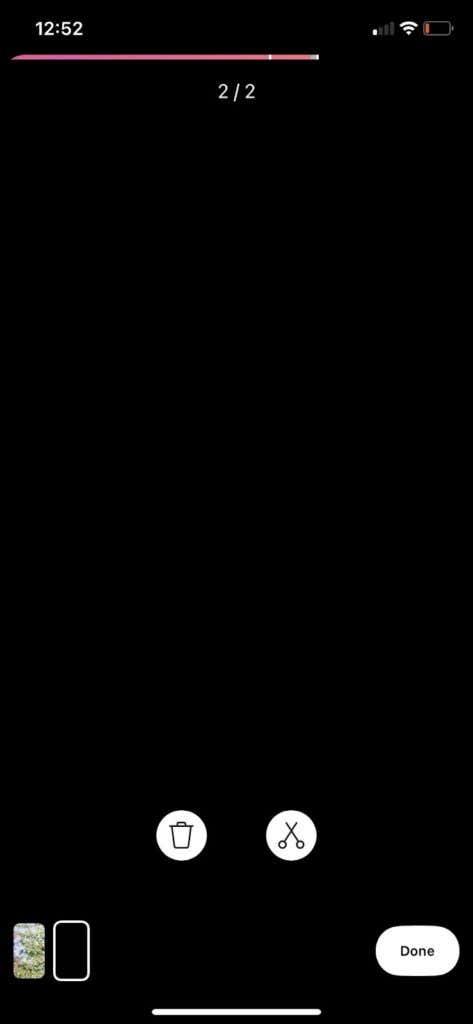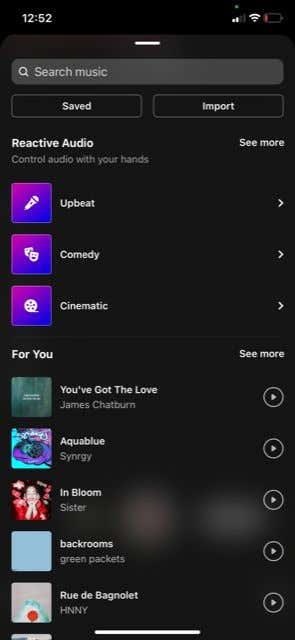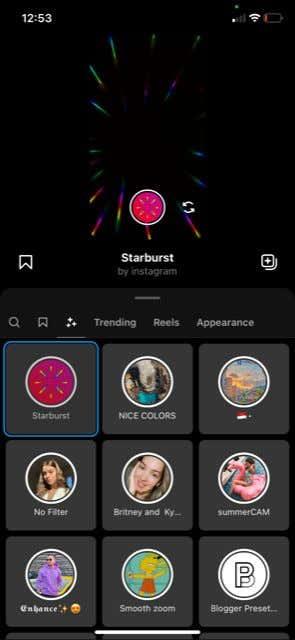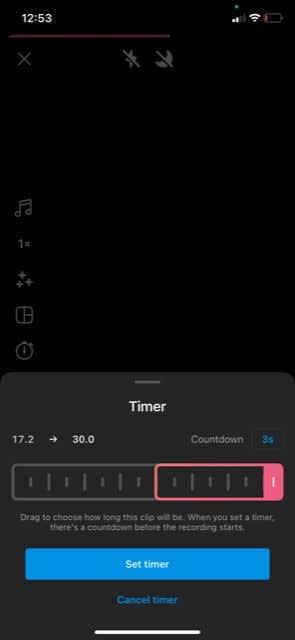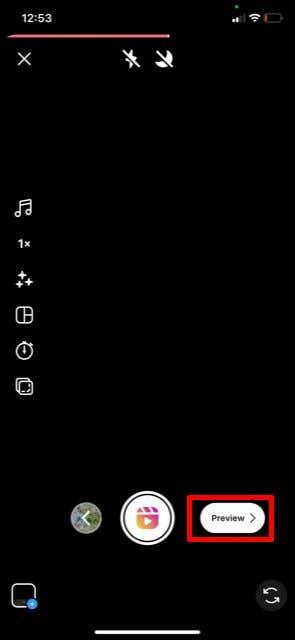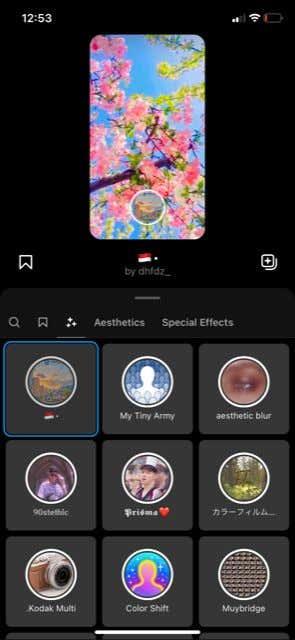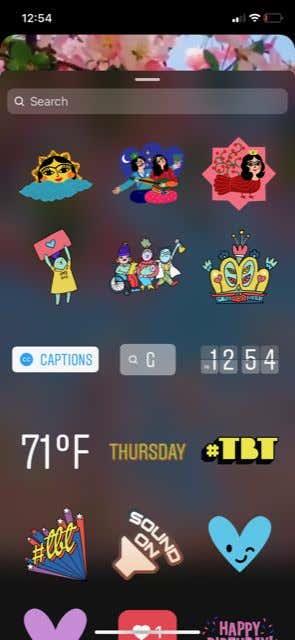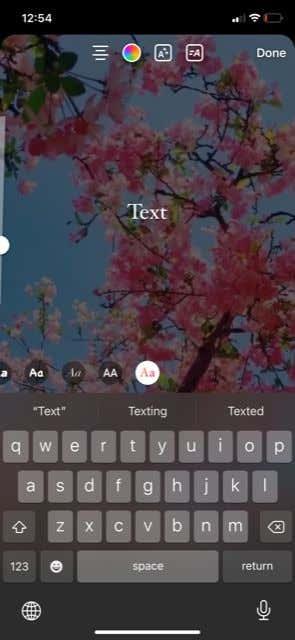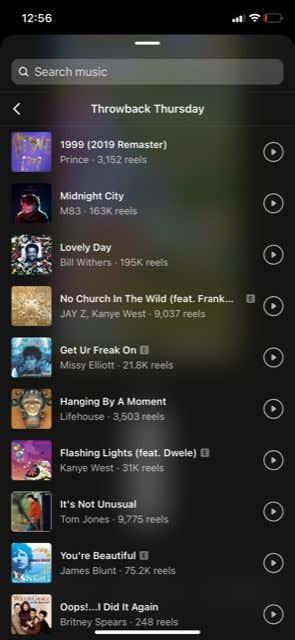Po to, kai „Tik Tok“ pateko į socialinės žiniasklaidos sceną, jo populiarumas paskatino kitų platformų atsakymą, kad jų vartotojų bazė būtų suinteresuota. Trumpos formos vaizdo turinys tapo kitu dideliu dalyku socialinėje žiniasklaidoje ir dabar beveik visos platformos turi savo požiūrį.
„ Instagram“ programoje šio tipo laikmenos yra ritės. Panašiai kaip „Tik Tok“, „Instagram Reels“ leidžia kurti trumpus redaguotus vaizdo įrašus ir pridėti muzikos, teksto ir kt. Nuo tada, kai buvo pristatyti ritės, jie tapo labai populiarūs ir „Instagram “ juos stumia savo „Explore“ puslapyje. Jei plečiate influencerių puslapį ar prekės ženklą, kad jis atitiktų Instagram algoritmą, labai svarbu išmokti kurti ritinius.
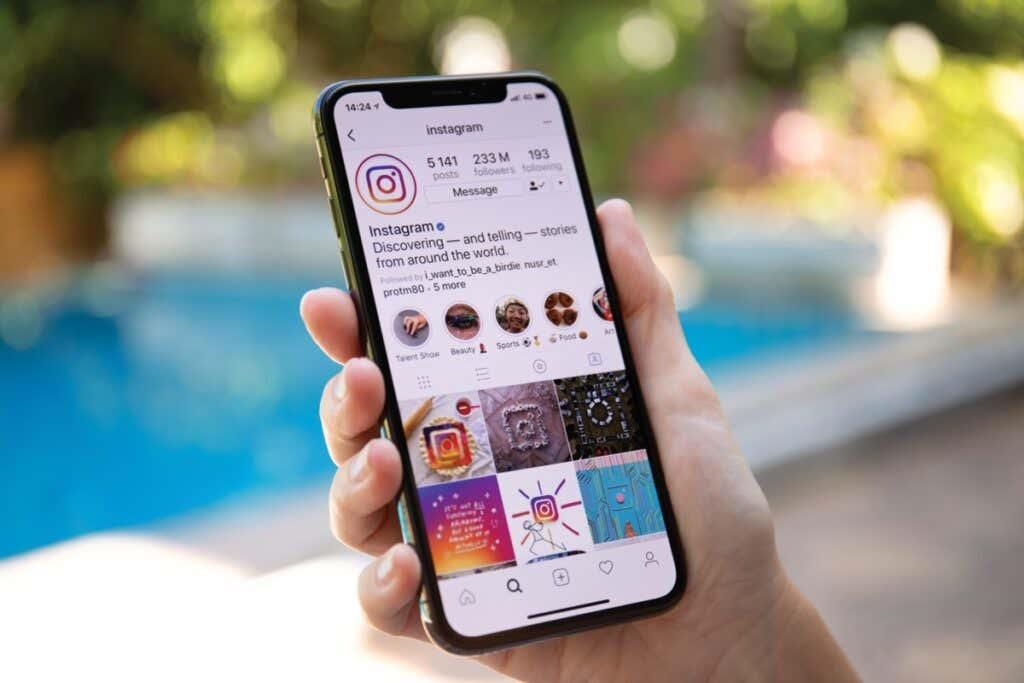
Šiame straipsnyje rasite pamoką, kaip sukurti ir paskelbti ritinį savo Instagram profilyje.
Kaip pasidaryti ritę
Norėdami sukurti puikų filmuką, paruoškite vaizdo klipus, kuriuos naudosite arba žinokite, ką norite filmuoti. Taip bus lengviau sukurti profesionaliai atrodantį vaizdo įrašą. Norėdami sukurti ritę, atlikite toliau nurodytus veiksmus.
- „Instagram“ pagrindiniame ekrane bakstelėkite pliuso piktogramą viršutiniame dešiniajame kampe.
- Bakstelėkite Ritė .
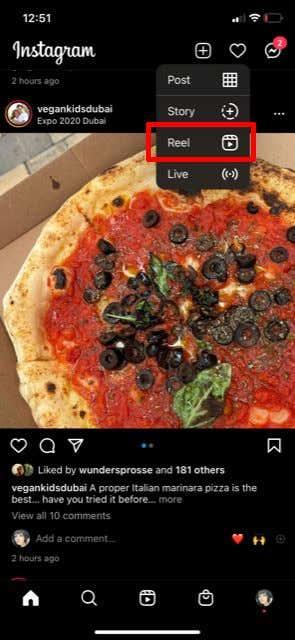
- Bakstelėkite kvadratą apatiniame kairiajame kampe, kad pasiektumėte nuotraukų galeriją.
- Pasirinkite vaizdo įrašus / nuotraukas, kurias norite pridėti. Galite pasirinkti kelis, bakstelėdami kvadrato piktogramą viršutiniame dešiniajame kampe, arba pasirinkti naudoti vaizdo įrašą / nuotrauką kaip žalią ekraną, bakstelėdami mygtuką Žalias ekranas , o tada norimą naudoti laikmeną.
- Palieskite Pridėti .
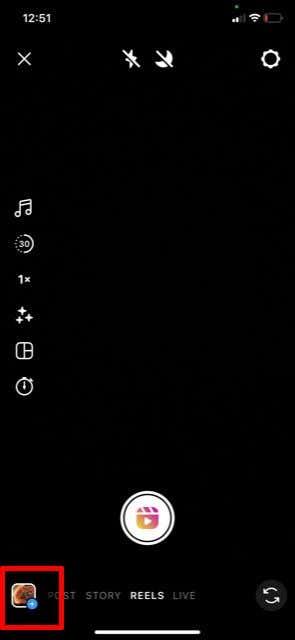

- Jei norite užfiksuoti filmuotą medžiagą tiesiai iš ritės kūrimo ekrano, tai galite padaryti bakstelėdami baltą įrašymo mygtuką ekrano apačioje. Baigę bakstelėkite sustabdymo mygtuką.
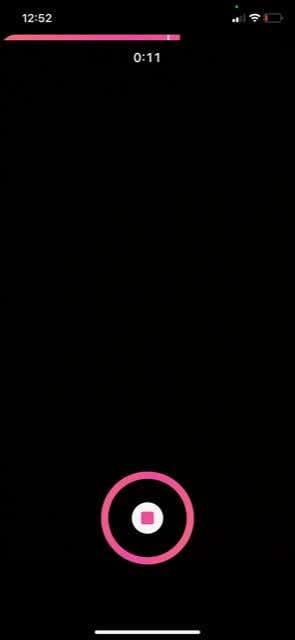
- Bakstelėkite atgalinę rodyklę šalia įrašymo mygtuko, kad pamatytumėte visus savo pridėtus klipus ekrano apačioje. Galite paliesti kiekvieną, kad ištrintumėte arba apkarpytumėte. Bakstelėkite Atlikta , kai esate patenkinti tuo, kaip jie supjaustyti.
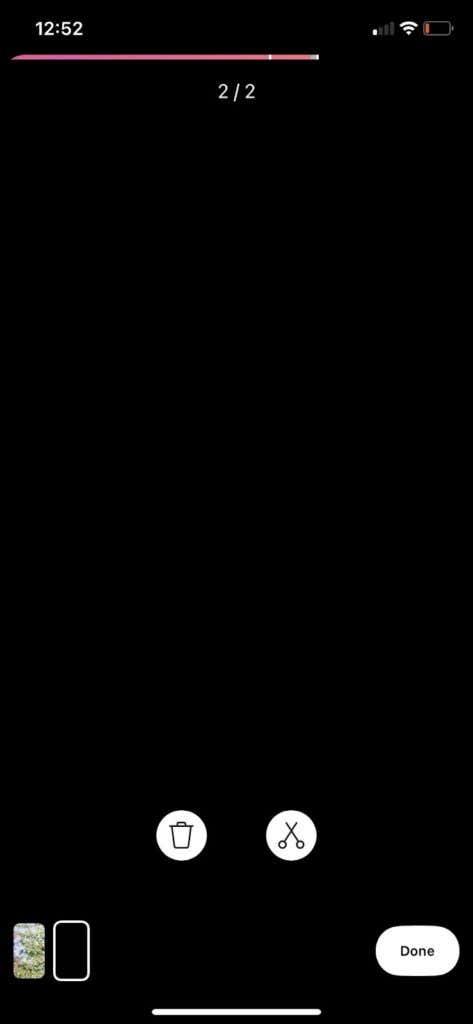
- Bakstelėkite muzikos natą kairėje šoninėje juostoje, kad pridėtumėte garso įrašą į savo ritinį iš Instagram muzikos bibliotekos.
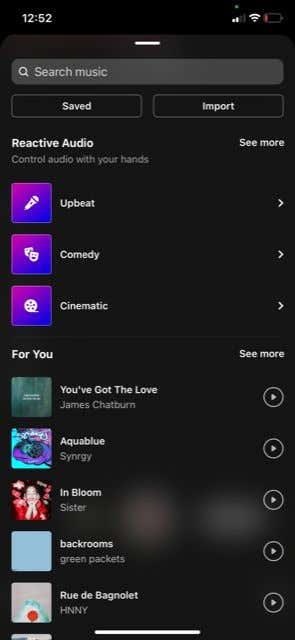
- Kita piktograma po juo leidžia keisti ritės greitį. Kibirkščiavimo piktograma leidžia pasirinkti filtrą, su kuriuo norite įrašyti vaizdo įrašą.
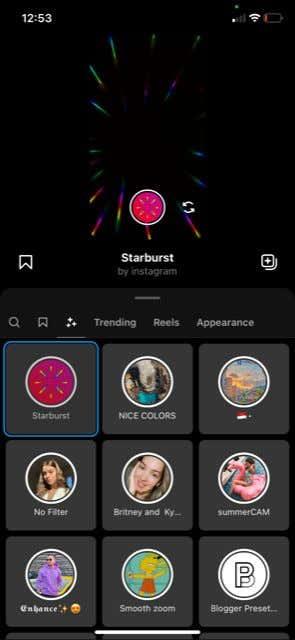
- Bakstelėkite kitą piktogramą, kad pakeistumėte ritės išdėstymą į skirtingus tinklelius. Tada galite nustatyti laikmatį, kad įrašymas tam tikrą laiką būtų laisvų rankų įranga ir tada sustotų pats. Taip pat galite pridėti atgalinį skaičiavimą.
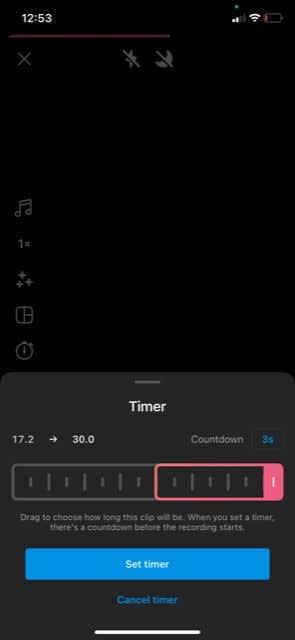
- Jei paliesite rodyklę žemyn šoninės juostos apačioje, pamatysite parinktį rodyti paskutinio klipo perdangą, kad sulygiuotumėte tai, ką įrašote kitame klipe.
- Bakstelėkite mygtuką Peržiūra apatiniame dešiniajame kampe, kai būsite patenkinti atliktais pakeitimais.
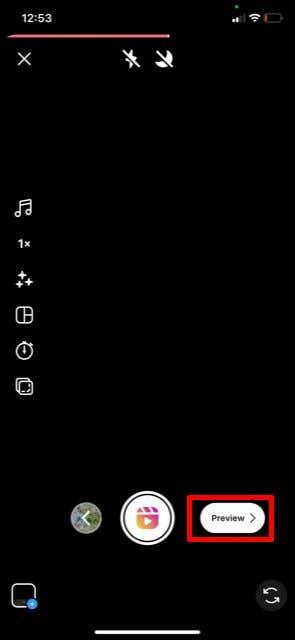
Šiame kitame ekrane prie klipo galėsite pridėti daugiau efektų, bet čia negalėsite apkarpyti ar ištrinti klipų. Tačiau vis tiek galite grįžti atgal bakstelėdami rodyklę atgal viršutiniame kairiajame kampe, kad pakeistumėte klipus.
„Instagram“ ritės redagavimas
Ekrano viršuje matysite kai kuriuos mygtukus, kuriuos galite paliesti norėdami pridėti skirtingų efektų. Štai ką daro kiekvienas iš jų.
- Pirmoji rodyklės žemyn piktograma leidžia atsisiųsti dabartinės formos ritę į fotoaparato ritinį.
- Antroji muzikos natos piktograma yra vieta, kur galite pridėti arba pakeisti garso įrašą. Bakstelėję šią piktogramą, galite naudoti slankiklius, kad pakeistumėte kiekvieno skirtingo garso kanalo garsumą. Žemiau galite pasirinkti pridėti muzikos, balso perrašymo ar garso efektų.

- Trečioji spindesio piktograma leis prie vaizdo įrašo pridėti filtrą ar kitus specialiuosius efektus. Galite paliesti efektą, kad jį pridėtumėte, ir bakstelėkite dar kartą, kad pašalintumėte.
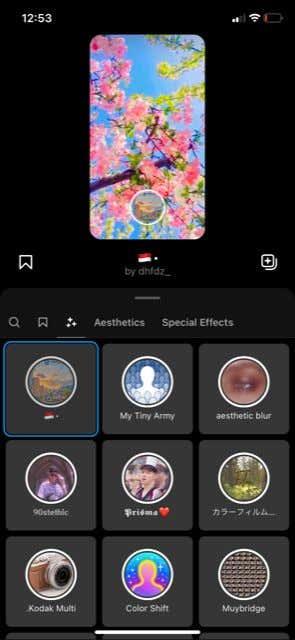
- Kitas yra lipduko parinktis. Galite paliesti, kad pridėtumėte įvairius lipdukus, pvz., antraštę, GIF, vaizdą ir kt. Norėdami ištrinti lipduką, palieskite ir nuvilkite jį į šiukšliadėžę ekrano apačioje.
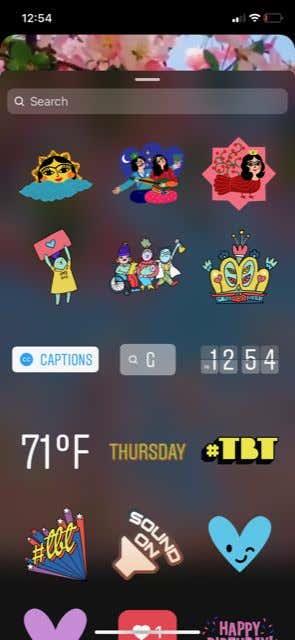
- Kita piktograma leis jums piešti vaizdo įrašą įvairiais įrankiais arba, jei reikia, ištrinti.

- Galiausiai galite pridėti tekstą prie savo ritės. Galite pakeisti teksto šriftą, spalvą, foną ir animaciją.
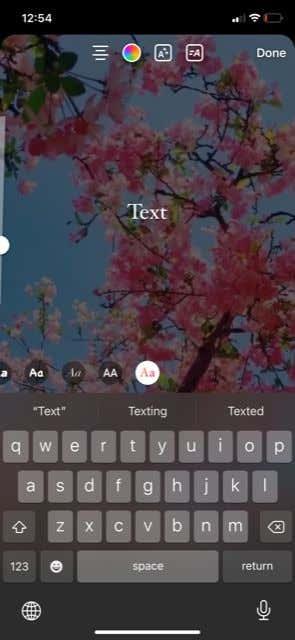
Pridėję visus norimus efektus prie ritės, apačioje dešinėje galite bakstelėti Kitas , kad pakeistumėte įrašo nustatymus. Šiame puslapyje galite parašyti antraštę, pasirinkti bendrinti savo ritinį taip pat su sklaidos kanalu, apkarpyti profilio vaizdą, pažymėti kitus, pervardyti pridėtą garso įrašą, pridėti vietą ir pasirinkti, ar rekomenduoti jį kitiems prisijungusiame „Facebook“ sąskaitą.
Pakeitę šiuos nustatymus, galite paliesti Bendrinti , kad paskelbtumėte jį dabar, arba pasirinkite Išsaugoti kaip juodraštį, kad šis ritinys liktų juodraščiuose, kad galėtumėte jį redaguoti ar paskelbti vėliau.
Patarimai, kaip gaminti ritinius
Kiekvienas „Instagram“ narys gali sukurti „Reel“, bet jei norite, kad jūsų vaizdas būtų peržiūrėtas ir gerai įsitrauktų, yra keletas būdų, kuriais galite vadovautis.
Naudokite populiarų garsą
Vienas geriausių būdų gauti daugiau peržiūrų savo ritėse – naudoti garsą, kuris populiarėja „Instagram“. Tai leis žiūrovams žiūrėti jūsų ritinį, nes girdi garsą, kuris tikriausiai jiems yra pažįstamas. Norėdami rasti populiarų „Instagram“ garso įrašą, kurdami ritinį galite pridėti garso įrašą ir eiti į bet kurią skiltį. Šalia jo bakstelėkite Žiūrėti daugiau ir galėsite pamatyti būgnų skaičių naudodami tam tikrą garsą. Siekite garso, kuris naudojamas daugiau nei 10 000 būgnų.
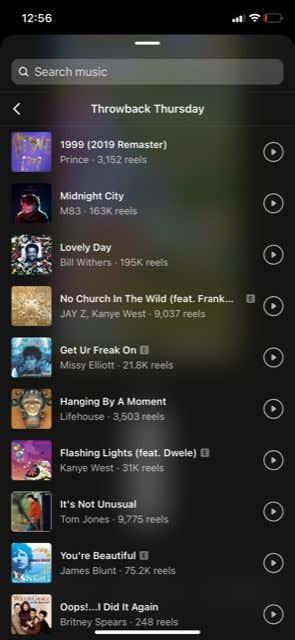
Sukurkite gerą kabliuką
Turite tik ribotą laiką, kad išlaikytumėte žiūrinčiojo dėmesį, todėl būtinai jį patraukite. Tai galite padaryti ragindami žiūrovus neslinkti, sakydami, kad dalijatės svarbia informacija, naudodami garsą, kuris patrauks dėmesį, arba pradėdami filmuotą medžiagą, kuri jaudina. Taip pat pravartu savo ritinio pradžioje turėti tekstą, nurodantį, apie ką jis bus. Tai taip pat apima gerą viršelio vaizdą.
Naudokite atitinkamas žymas su grotelėmis
Naudodami tinkamas žymas su grotelėmis užtikrinsite, kad jūsų ritinys bus rodomas, kai kas nors ieškos susijusia tema. Pavyzdžiui, jei jūsų ritė apima maistą, norėsite naudoti žymas su grotelėmis, kurios sukasi aplink šią nišą, kurios yra populiarios „Instagram“. Populiariausius galite pamatyti įvedę žymą su grotelėmis ir susijusį terminą, ir atsiras panašios populiarios grotažymės.
Norėdami išplėsti savo profilį, naudokite „Instagram“ ritinius
Ričių funkcija dabar yra pagrindinė Instagram dalis, todėl svarbu suprasti, kaip jas kurti ir naudoti, jei norite, kad jūsų prekės ženklas ar profilis augtų. Laimei, mokymosi kreivė nėra pernelyg staigi ir yra daug paprastų būdų, kaip sukurti profesionaliai atrodančius ritinius, kurie sulauks daugiau dėmesio jūsų Instagram puslapyje.